
Windows 10 incluye una función de descarga de igual a igual para actualizaciones y aplicaciones de la Tienda. De forma predeterminada, Windows usará automáticamente la conexión a Internet de su PC para cargar actualizaciones, ocultando la opción de deshabilitar estos cinco clics en el sistema operativo.
Puede seguir utilizando actualizaciones de igual a igual en su red local, pero es posible que no desee desperdiciar el ancho de banda de carga para ayudar a reducir las facturas de ancho de banda de Microsoft. Esto es especialmente cierto si tiene límites de datos en su conexión a Internet .
Deshabilitar las subidas
RELACIONADO: Lo que necesita saber sobre Windows Update en Windows 10
Encontrarás esta configuración donde todos los otras configuraciones de Windows Update ahora existen, en la aplicación Configuración. Ábralo haciendo clic en el botón Inicio y seleccionando "Configuración" en la esquina inferior izquierda del menú Inicio.
En la ventana Configuración que aparece, haga clic (o toque) el ícono "Actualización y seguridad".
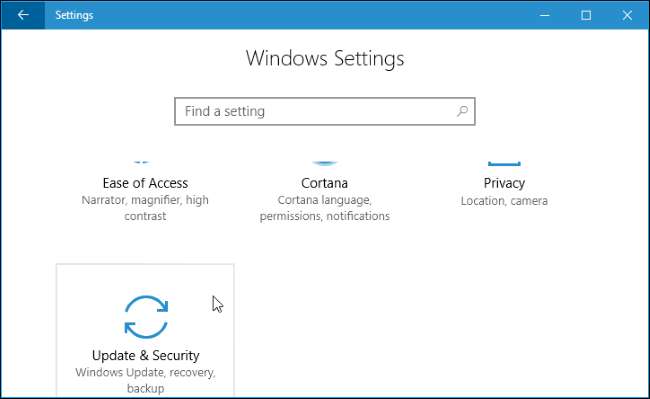
Haga clic en el enlace "Opciones avanzadas" en Configuración de actualización en el panel Actualización de Windows.
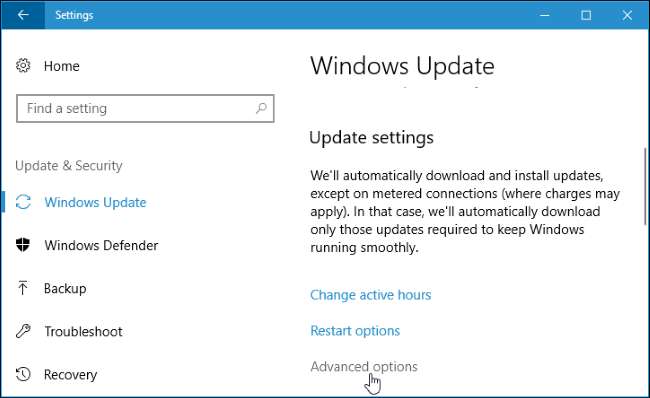
Haga clic en el enlace "Optimización de la entrega" aquí.
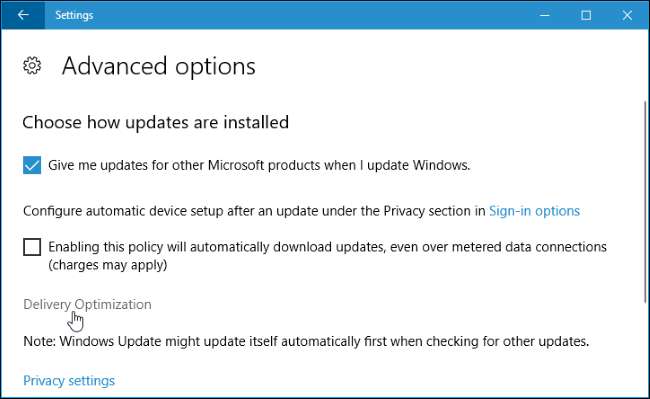
Seleccione la opción que prefiera en "Permitir descargas desde otras PC". Recomendamos seleccionar "PC en mi red local" aquí.
- Apagado : Esto desactiva la función de actualización de igual a igual por completo. Las actualizaciones solo se descargarán de los servidores de Microsoft y no se cargarán en ningún lugar.
- PC en mi red local : Esta es la mejor opcion. Con esto habilitado, se beneficiará de las actualizaciones peer-to-peer en la red de su hogar o trabajo. Esto significa descargas más rápidas y menos ancho de banda de descarga utilizado. Solo tendrá que descargar las actualizaciones una vez y se compartirán entre todas sus PC. Su PC nunca cargará actualizaciones a través de Internet.
- PC en mi red local y PC en Internet : Esta opción es la predeterminada, aunque probablemente no debería serlo. Con esto habilitado, Windows 10 cargará actualizaciones desde su PC a otras computadoras a través de Internet. Estas computadoras normalmente solo descargarían actualizaciones de Microsoft, pero Microsoft ahorrará ancho de banda porque esas computadoras están recibiendo algunas actualizaciones de su conexión a Internet.
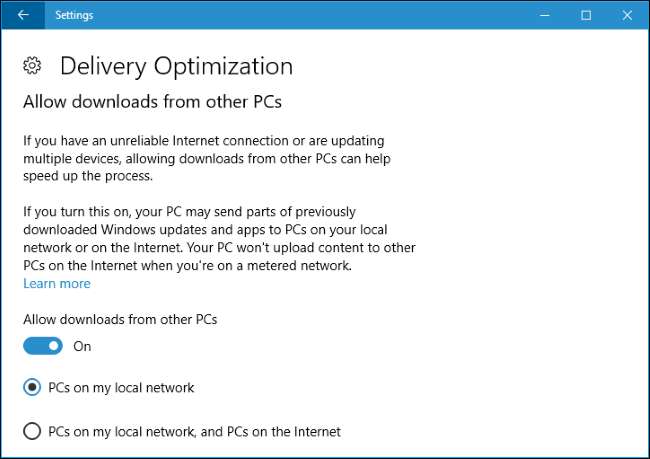
También puede configurar su conexión como medida
RELACIONADO: Cómo, cuándo y por qué establecer una conexión como medida en Windows 10
Tu también podrías configura tu conexión Wi-Fi actual como "medida" . Cuando configura una conexión como medida, le está diciendo a Windows que es una conexión con datos restringidos, como una conexión de datos móviles o un punto de acceso Wi-Fi desde un teléfono inteligente al que está conectado . Windows no cargará actualizaciones en una conexión medida; ni siquiera descargará automáticamente la mayoría de las actualizaciones de Windows.
Para configurar su red Wi-Fi actual como una conexión medida, diríjase a Configuración> Red e Internet> Wi-Fi y haga clic en el nombre de la red Wi-Fi a la que está conectado. Active el interruptor en "Establecer como conexión medida". La red Wi-Fi actual se convertirá en una conexión medida.
Esto no es necesario si ya ha inhabilitado las actualizaciones de igual a igual en general. También evitará que su PC con Windows 10 comparta actualizaciones con otras computadoras en la misma red local.
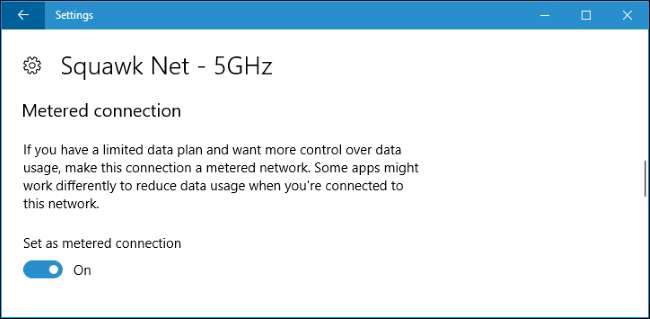
Explicación de las actualizaciones peer-to-peer
RELACIONADO: Cómo lidiar con los límites de ancho de banda de Internet
Las actualizaciones peer-to-peer son en realidad una gran función en su red local. Descargue la actualización una vez y toda su computadora podrá compartirla. El ancho de banda en su red local debería ser abundante. En realidad, esto le ahorra tiempo y reduce la cantidad de datos que tiene que descargar, ya que no tendrá que descargar las actualizaciones cinco veces si tiene cinco PC con Windows 10 en casa.
Microsoft adquirido Pando Networks en 2013. Pando Networks era una empresa de distribución de medios peer-to-peer y usaba una forma modificada de BitTorrent para distribuir datos. No se ha confirmado, pero los observadores de Microsoft creen que las descargas de igual a igual de Windows 10 se basan en esta tecnología. Al igual que con BitTorrent , Microsoft afirma que "la descarga se divide en partes más pequeñas" y "Windows utiliza la fuente de descarga más rápida y confiable para cada parte del archivo". En el lenguaje de BitTorrent, Windows 10 está "sembrando" actualizaciones en la conexión a Internet de su PC con la configuración predeterminada. Al igual que con BitTorrent, Windows Update verifica las piezas que recibe para asegurarse de que sean legítimas, por lo que no hay riesgo de descargar una actualización que haya sido manipulada.
Windows 10 no es el primer producto de software en jugar a este juego. Una variedad de compañías de juegos de PC, en particular Blizzard Entertainment, distribuyen juegos y parches con un descargador de igual a igual que usa BitTorrent en segundo plano para acelerar las descargas, compartiendo su conexión a Internet con otras personas que descargan. Sin embargo, estos son generalmente más visibles: no es una función oculta habilitada en segundo plano que siempre se está ejecutando.
Si los servidores de Microsoft están siendo atacados, la naturaleza distribuida de las actualizaciones puede garantizar que lleguen a más personas más rápido. Esto también ayudará a Microsoft a ahorrar en facturas de ancho de banda, ya que están transfiriendo parte del ancho de banda de carga que tendrían que pagar a las conexiones a Internet de sus clientes.
Según Microsoft, esta función se denomina "Optimización de entrega de Windows Update". Microsoft dice que también usa la conexión a Internet de su computadora para cargar aplicaciones universales que ha descargado a otras PC a través de Internet, por lo que no se trata solo de actualizaciones de Windows. Esto no se aclara en la aplicación Configuración en sí, sino solo en el sitio web de Microsoft.
Para más información, consulte al funcionario Preguntas frecuentes sobre la optimización de la entrega de Windows Update en el sitio web de Microsoft.
Credito de imagen: John Trainor en Flickr







